बिना जेलब्रेक के iPhone पर फोटो लॉक करने के टॉप 3 आसान तरीके
आजकल ज्यादातर लोग फोटो खींचना पसंद करते हैंएक यात्रा, दोस्त या परिवार को इकट्ठा करना और चित्रों को अपने सोशल मीडिया में साझा करना। हालाँकि, एल्बम में कुछ निजी तस्वीरें भी हैं जिन्हें लोग अपने iPhone में छिपाना या बंद करना चाहते हैं। बाज़ार में कई ऐप उपलब्ध हैं जो पासवर्ड को iPhone पर सुरक्षित रखने के लिए डिज़ाइन किए गए हैं, लेकिन उनमें से अधिकांश में डिवाइस को जेलब्रेकिंग की आवश्यकता होती है।

लोगों की मदद करने के लिए जेलब्रेक के बिना iPhone पर ताला तस्वीरें, हम ईमानदारी से आपको टेनशेयर की कोशिश करने की सलाह देते हैंiCareFone Pro, iPhone 7/7 प्लस / SE / 6s / 6 प्लस / 6/5/5/5 के साथ-साथ iPad और iPod टच पर उच्च सुरक्षा के साथ फोटो और एल्बम एन्क्रिप्ट करने के लिए पेशेवर iPhone फोटो लॉक ऐप। इसके अलावा, यह iOS ऐप एक क्लिक के साथ गेम और ऐप से विज्ञापनों को ब्लॉक करने के लिए सबसे अच्छा विज्ञापन अवरोधक भी है।
- भाग 1: जेल लॉक के बिना आईफोन फोटो लॉक करने का तरीका
- भाग 2: iPhone पर चित्रों को एन्क्रिप्ट करने के लिए अन्य तरीके
भाग 1: जेल लॉक के बिना आईफोन फोटो लॉक करने का तरीका
Tenorshare iCareFone Pro iPhone ऐप, फोटो एल्बम और कैमरा रोल पर फ़ोटो लॉक करने का सबसे आसान तरीका हो सकता है। आईट्यून्स स्टोर से इसे मुफ्त डाउनलोड करें और चरणों का पालन करके देखें कि इसका उपयोग कितना आसान है।
- "एल्बम एन्क्रिप्शन" विकल्प पर अपने iPhone टैब पर ऐप खोलें और फिर उन तस्वीरों को चुनने के लिए "आयात करें" पर क्लिक करें जिन्हें आप लॉक करना चाहते हैं।
- "आयात" आइकन पर क्लिक करें और आपको अपना खाता लॉगिन करने के लिए कहा जाएगा, आप फ़ोटो आयात करने से पहले एक खाता पंजीकृत कर सकते हैं।
- अपना खाता लॉगिन करने के बाद, चित्र चुनें और उन्हें जल्दी से एन्क्रिप्ट करें।
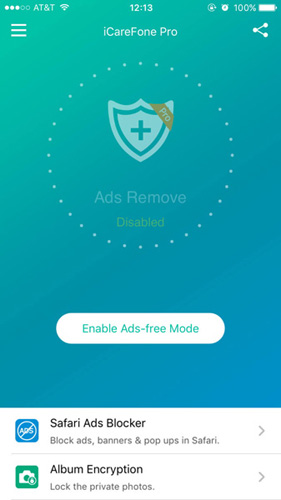


वीडियो ट्यूटोरियल: Jailbreaking के बिना iPhone पर निजी तस्वीरें कैसे लॉक करें
भाग 2: iPhone पर चित्रों को एन्क्रिप्ट करने के लिए अन्य तरीके
आईओएस प्रणाली में कुछ अंतर्निहित विशेषताएं हैं जो उपयोगकर्ताओं को अपनी व्यक्तिगत तस्वीरों को जासूसी से बचाने की अनुमति देती हैं।
विधि 1: सीधे ऐप के बिना iPhone पर फ़ोटो छुपाएं
- अपने iPhone पर "फ़ोटो" ऐप खोलें और जिसे आप छुपाना चाहते हैं उसका चयन करें, सुनिश्चित करें कि आप इस सुविधा का उपयोग करने से पहले iOS 8 या बाद में चला रहे हैं।
- अब नीचे पंक्ति में "शेयर" आइकन पर क्लिक करें, चित्र छिपाने के लिए "छिपाएं" पर टैब करें।
- अब छिपी हुई फ़ोटो "फ़ोटो" में नहीं देखी जाएगी, यदि आप इसे अनहाइड करना चाहते हैं, तो एल्बम पर जाएँ और फिर फ़ोटो को अनहाइड पर क्लिक करें।


इस सुविधा के साथ, छिपे हुए फ़ोटो "फ़ोटो" और "यादें" में दिखाई नहीं देते हैं, लेकिन फिर भी "एल्बम" में देखे जा सकते हैं।
विधि 2: पासकोड या टच आईडी के साथ iPhone तस्वीरें लॉक करें
- एक नया फ़ोल्डर बनाने के लिए अपने iPhone पर "नोट्स" ऐप खोलें और संपादन आइकन पर टैब करें।
- अपने फोटो लाइब्रेरी से एक तस्वीर जोड़ने या एक नया लेने के लिए कैमरा आइकन पर क्लिक करें। यदि आप एल्बम से चित्र आयात करना चाहते हैं, तो फ़ोटो का चयन करें और "चुनें" पर क्लिक करें।
- फ़ोटो को सफलतापूर्वक नोट्स में लोड करने के बाद, "शेयर" आइकन पर टैब करें और "लॉक नोट" पर क्लिक करें
- आपको पासवर्ड दर्ज करने, पासवर्ड दर्ज करने और सफलतापूर्वक iPhone पर पासकोड लॉक फ़ोटो सत्यापित करने के लिए कहा जाएगा। अगली बार जब आप इस तस्वीर को देखना चाहते हैं; आपको पहले पासवर्ड दर्ज करना होगा।



अब आपको एक स्पष्ट तस्वीर मिल गई कि बिना जेलब्रेक किए आईफोन पर तस्वीरें कैसे लॉक की जाए। Tenorshare iCareFone Pro वास्तव में iPhone पर निजी तस्वीरों को लॉक करने का सबसे अच्छा तरीका हो सकता है, क्या यह नहीं है?









